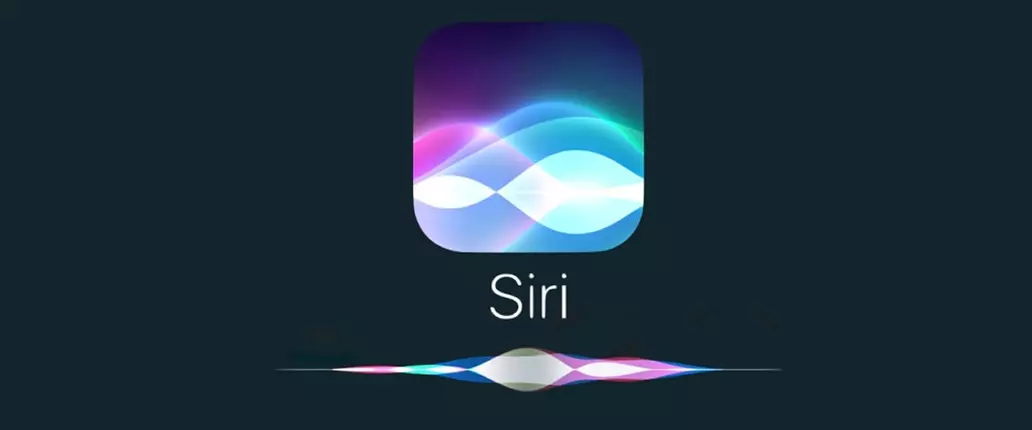
透過打字而不是說話向 Siri 提問,讓您的疑問保持安靜。
雖然蘋果標誌性的數位助理可能不如Google等競爭對手的類似產品強大,西里在 iOS 和 macOS 用戶的家中、心中和手中仍然佔有一席之地。 Siri 的部分魅力在於它的對話風格,Siri 可以傾聽用戶的問題並給出適當的答案。然而,那些喜歡打字而不是說話的人仍然可以透過一種方式與流行的輔助軟體進行交互,並且我們已經了解了它的工作原理。
如何在 iOS 上向 Siri 打字
在 iOS 上啟用 Siri 打字選項非常簡單。首先,用戶需要前往設定應用程序,然後導航到無障礙選項。到達那裡後,向下滾動以找到西里互動標題下方的選項。點擊它,然後切換輸入 Siri切換到活動位置。
現在 Type to Siri 已被激活,用戶可以透過按住 iPhone 8 或更舊設備上的 Home 按鈕或按住 iPhone X 上的側邊按鈕來召喚 Siri。 ,這次伴隨著螢幕鍵盤。
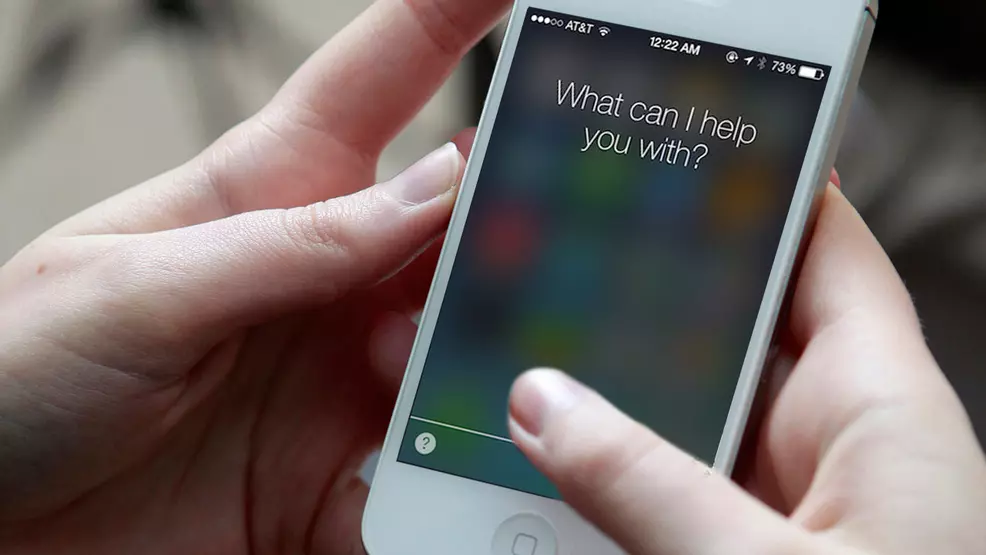
值得注意的是,iPhone 用戶仍然可以透過說「嘿 Siri」或其他類似短語以通常的方式發出 Siri 請求 - 只是要注意,這樣做不一定會立即調出 Type to Siri 鍵盤功能。相反,鍵盤會在 Siri 等待回應一段時間後出現,或者用戶在輸入新請求之前點擊原始 Siri 請求。
如何在 macOS 上向 Siri 打字
macOS 上的 Siri一段時間以來,它一直是作業系統的主要功能,值得慶幸的是,在 macOS 上啟用 Type to Siri 的過程與 iOS 上的過程幾乎相同。首先,點擊 Apple 按鈕並向下導航至系統偏好設定。到達那裡後,單擊無障礙,然後向下捲動到西里選項。在選單中,按一下複選框啟用 Siri 類型。
此外,由於 macOS 沒有任何預設的聲音提示來召喚 Siri,因此使用者可以透過點擊「開啟 Siri 首選項」按鈕為 Siri 設定特殊的鍵盤快速鍵。進入後,可以定義助理的鍵盤快捷鍵,以及許多不同的麥克風輸入、語言和 Siri 語音選項。用戶還可以在此處選取在 macOS 功能表列中顯示 Siri 的選項(如果他們願意)。



